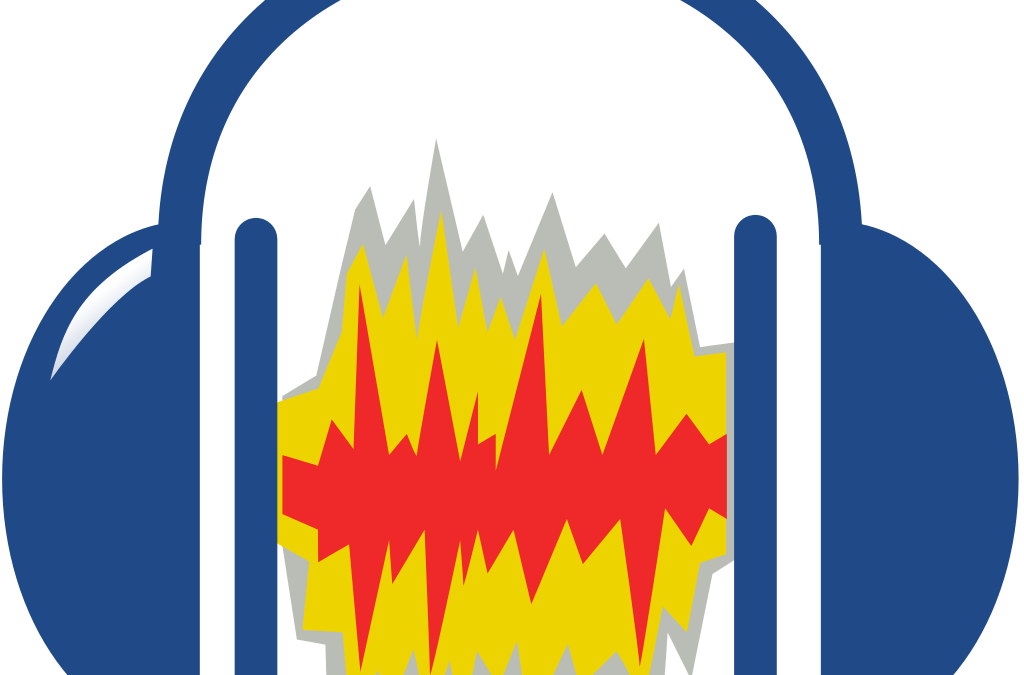Es posible reproducir sonidos a través de un altavoz con una placa Arduino y un módulo de tarjeta SD. La biblioteca TMRpcm.h permite manipular archivos de audio pero no lee todos los tipos de archivos. Vamos a ver un método para convertir o crear archivos de audio compatibles con Arduino.
Software Audacity
Para convertir y crear archivos de audio, utilizaremos Audacity que es un software de código abierto que permite la grabación, edición y edición de pistas de audio.
Descargue el software a esta dirección e instálelo.
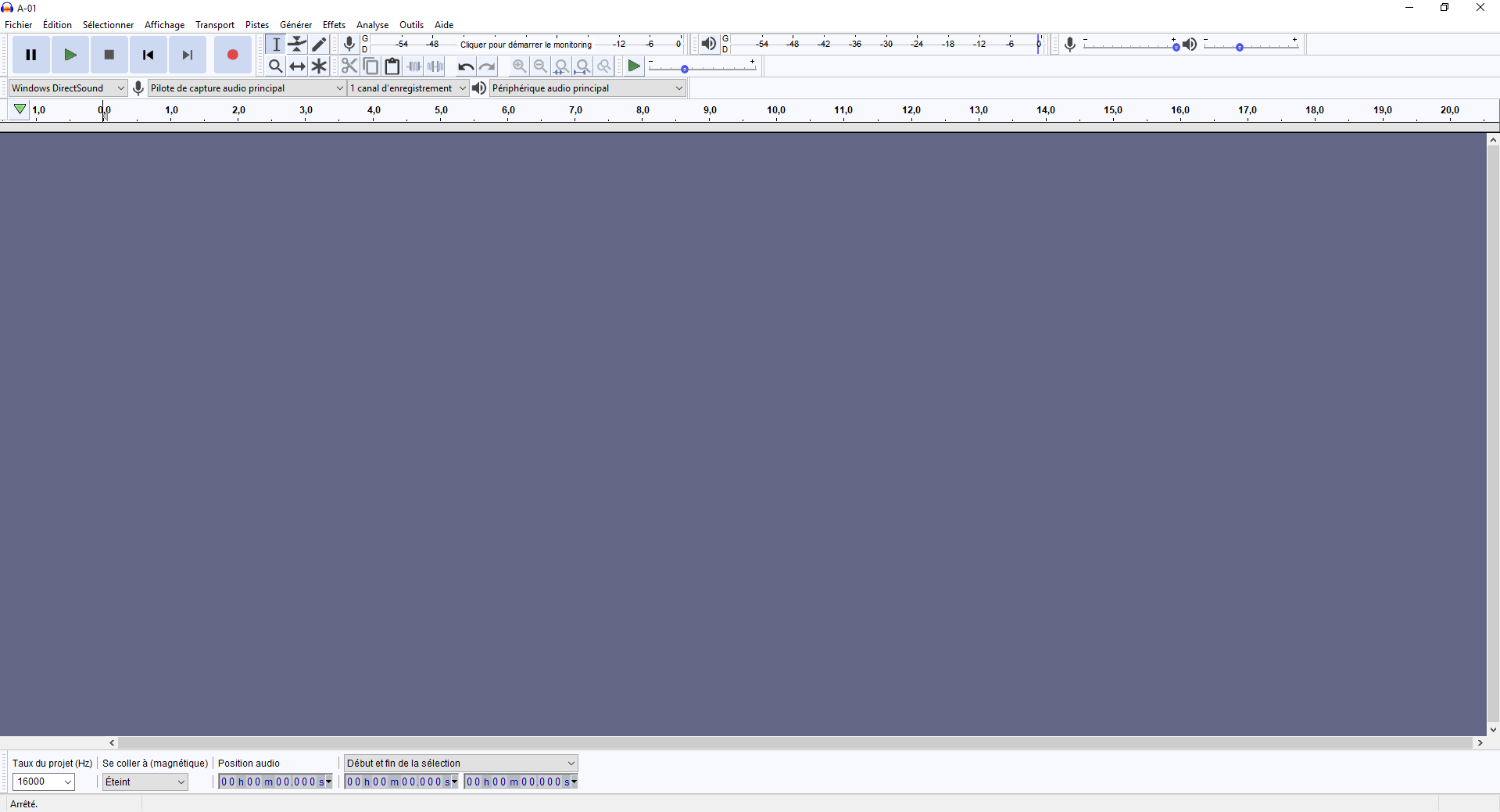
En la interfaz gráfica, las funciones más interesantes para conocer son:
- Botones de la barra de tareas: reproducir, pausar, detener, saltar para comenzar, saltar para finalizar y guardar
- En el menú «Efecto», las funciones «Reducción de ruido …» para reducir el ruido ambiental y «Cambio de tono …» para modificar el timbre de una voz, por ejemplo.
- En el menú «Tracks», las funciones «Mix> Stereo to mono mix» y «Resample»
- Y finalmente, «Archivo> Exportar …», para permitirle generar los archivos de audio.
Crea o modifica un archivo compatible con Arduino
Abrir un archivo
Para modificar un archivo existente (un archivo WAV descargado, por ejemplo), simplemente abra el archivo con Audacity o arrástrelo a la interfaz, luego puede manipularlo como mejor le parezca.
Record a voice or sound
Puede crear voces para su robot grabando su propia voz y modificándola un poco si lo desea.
Para grabar su voz, haga clic en el botón «grabar». Diga la palabra o frase que desea grabar y presione «detener». Debe aparecer la forma de onda correspondiente a su voz.
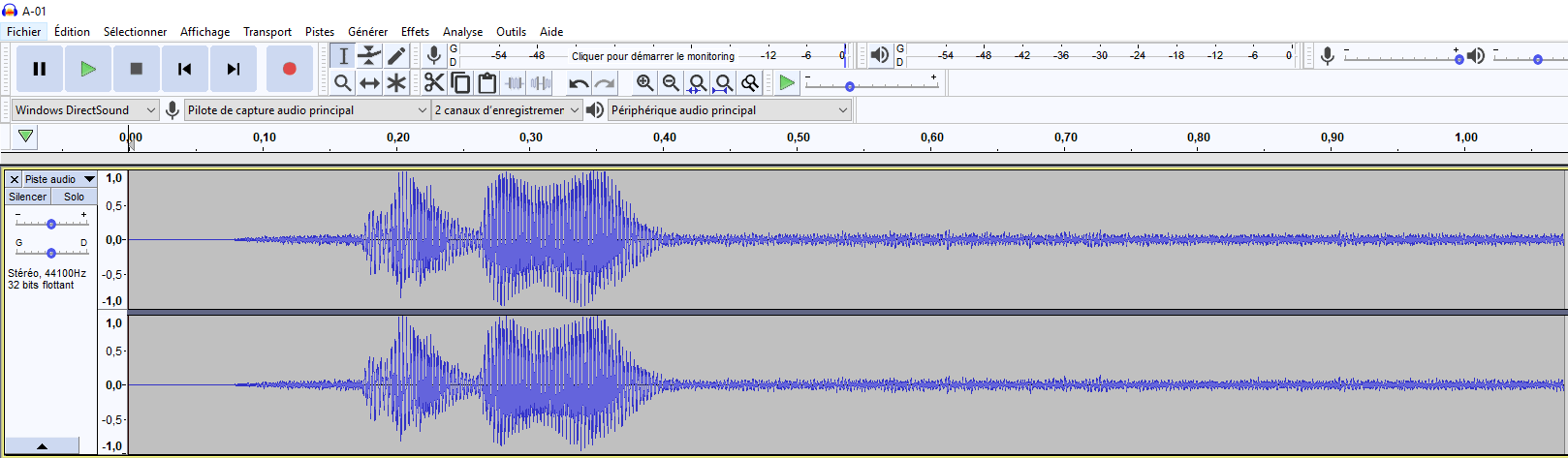
Copie la pista con los métodos abreviados de teclado Ctrl + C y Ctrl + V para realizar un seguimiento de la grabación original.
Mezclador estéreo a mono
Arduino es capaz de reproducir archivos Mono, convierte tu pista de estéreo a mono.

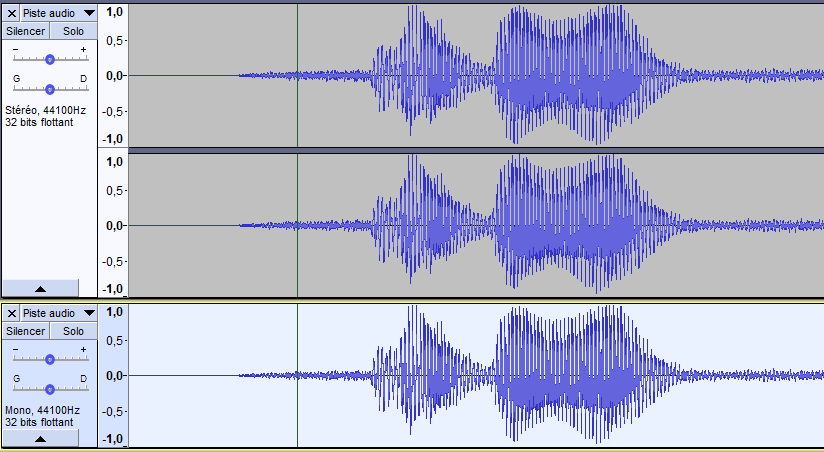
Reduce el ruido ambiental
Para mayor claridad, es mejor filtrar el ruido ambiental para mantener solo la voz o el sonido grabados. Para hacer esto, seleccione una parte del archivo donde no haya voz (el área debe ser lo suficientemente grande como para ser representativa). Luego seleccione el efecto «Reducción de ruido …» del menú.

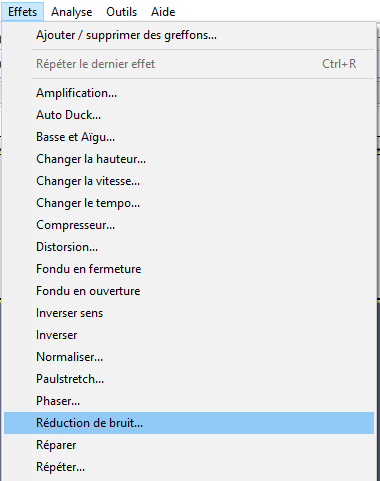
En la ventana, haga clic en «tomar el perfil de ruido». Audacity ha guardado el perfil de ruido ambiental para atenuarlo en la memoria. Haga doble clic en la pista para seleccionarla en su totalidad.

Luego seleccione nuevamente el efecto de Reducción de ruido y haga clic en «confirmar». El ruido alrededor de la voz tiene una amplitud reducida y se escucha menos cuando se escucha la cinta.

Puede repetir este procedimiento hasta que el nivel de ruido sea aceptable.
Resample a 16kHz
Para que la biblioteca TMRpcm pueda leer archivos de audio, es preferible muestrearlos a 16000Hz. En «Track», seleccione «Resample», luego en la lista, el valor «16000» y confirme.
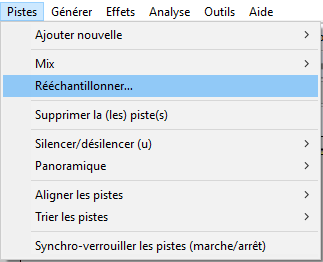
Exportar a WAV
Luego debe exportar el archivo en el formato correcto para que la placa Arduino pueda leerlo correctamente. En «Archivo», seleccione «Exportar», luego «Exportar a WAV». Seleccione «Otros formatos sin comprimir» como tipo y luego «PCM de 8 bits sin firmar» como codificación.
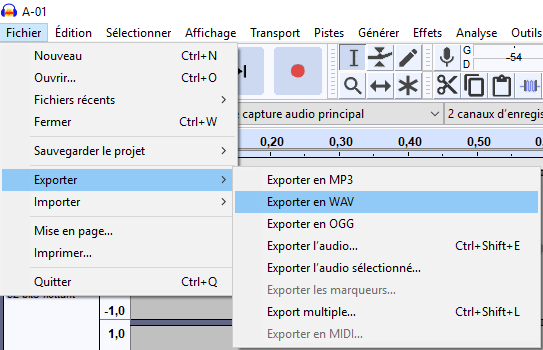
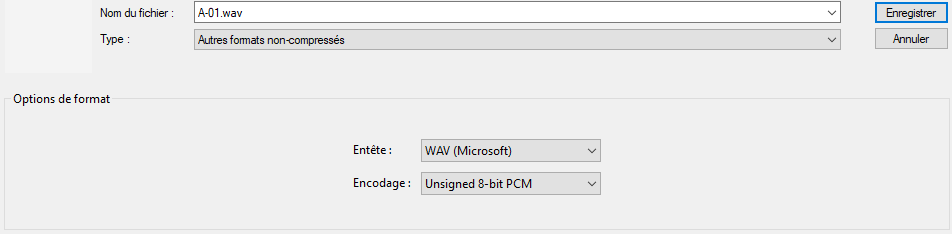
Solo tiene que pegar el archivo de audio en una tarjeta SD para poder reproducirlo con un Arduino u otra tarjeta. No olvides cambiar el nombre del archivo en el código.
Application
Encuentre otros tutoriales y ejemplos en el generador de código automático
Arquitecto de Código